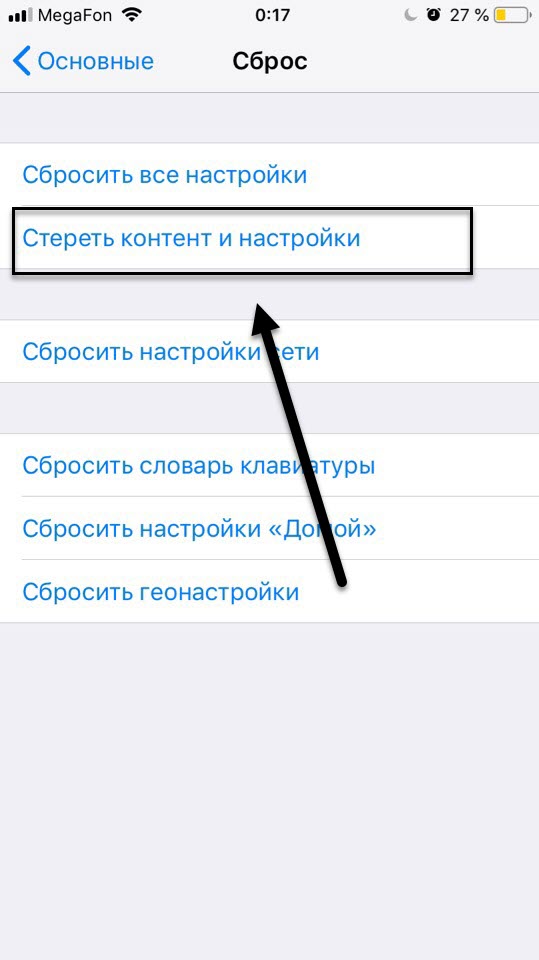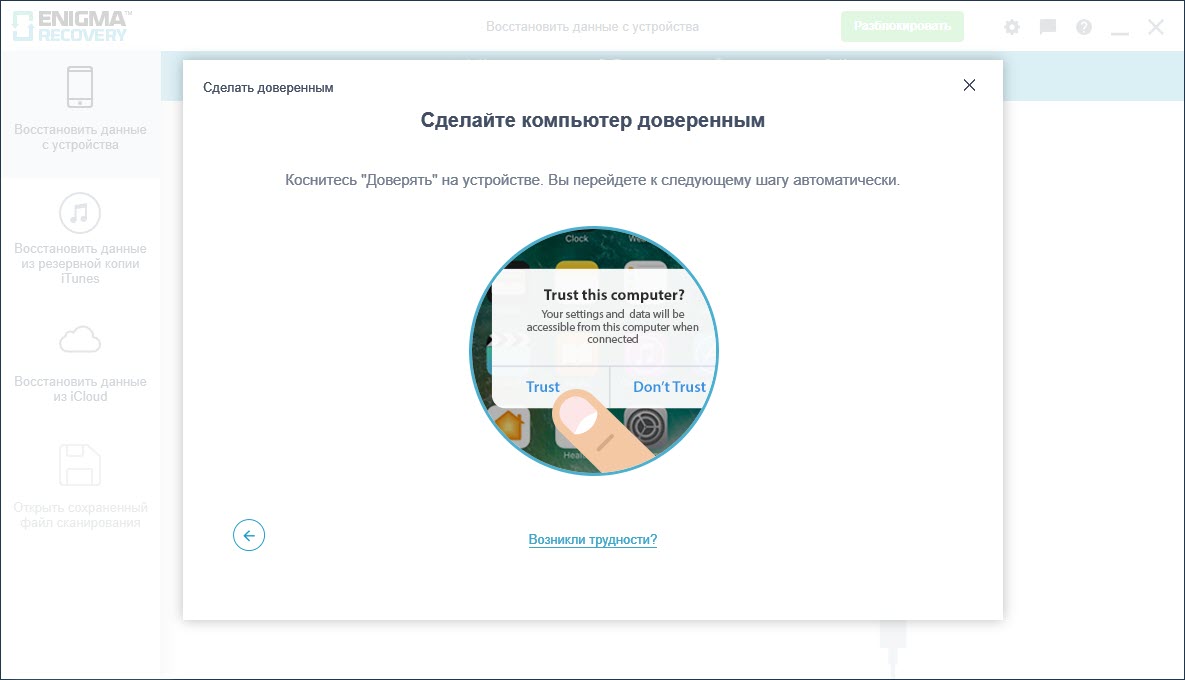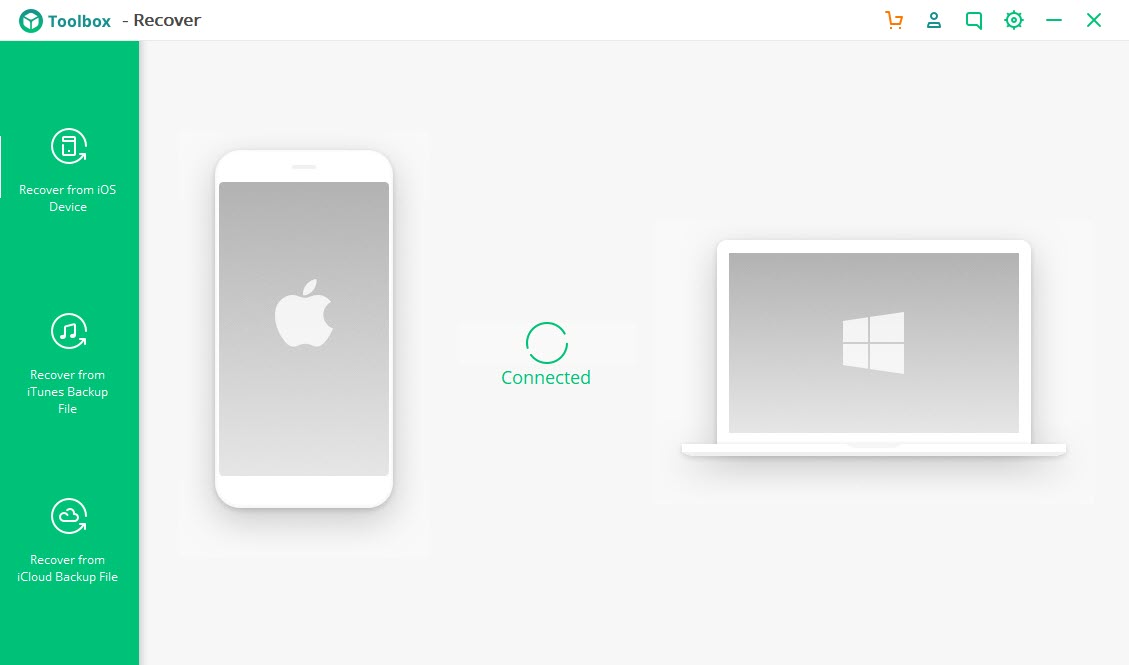- Как восстановить СМС на iPhone?
- Как восстановить удалённые сообщения из резервной копии в iTunes?
- Как восстановить удалённые СМС на Айфоне через iCloud?
- Можно ли вернуть СМС на iPhone с помощью сторонних программ?
- Можно ли изъять СМС из бэкапа iTunes без подключения Айфона к компьютеру?
- Заключение
- Как восстановить удаленные сообщения на айфоне
- Восстановление сообщений через iCloud
- Как проверить, что бекап сообщений в айфоне создавался
- Восстановление сообщений через iTunes
- Восстановление сообщений на iPhone с помощью программ
- Tenorshare UltData
- Primo iPhone Data Recovery
- Enigma Recovery
- iSkysoft Toolbox
- Почему сообщения пропадают с айфона?
- Как избежать проблем с удалением сообщений на айфоне
Как восстановить СМС на iPhone?
СМС в iPhone сохраняются не только «на память» о переписке с дорогим человеком. Причина может быть более прозаичной: с СМС-сообщениями часто приходят коды, необходимые, скажем, для получения товаров, купленных через интернет, или оплаты брони в кинотеатре. Нечаянно удалив такое сообщение, вы рискуете остаться без заказанной вещи и потратить деньги впустую.
К счастью, способы восстановить удалённые СМС есть. Выполнить эту задачу куда проще, если вы в профилактических целях регулярно делаете резервные копии iPhone. Если же о резервных копиях вы ранее вообще не слышали, отчаиваться тоже не стоит – в интернете есть доступны бесплатных программ, способных решить проблему со стёртой информацией.
Как восстановить удалённые сообщения из резервной копии в iTunes?
Этот метод восстановления актуален только в том случае, если вы создавали бэкап уже после того, как нужное вам сообщение пришло на телефон.
СМС и ММС входят в перечень данных, которые включаются в резервную копию iPhone. Следовательно, если вы восстановите информацию из бэкапа, сообщение вернётся на устройство.
О том, как сформировать резервную копию в iTunes рассказывать не будем – процедура создания бэкапа подробно описана в этой статье. Восстанавливать СМС из резервной копии Айтюнс нужно следующим образом:
Шаг 1. Прежде всего запретите автоматическую синхронизацию программы Айтюнс с Айфоном. Если вы допустите новую синхронизацию, старые данные исчезнут безвозвратно. Чтобы поставить запрет, откройте Айтюнс, проследуйте по пути «Правка» — «Настройки» и в разделе «Устройства» поставьте галочку напротив пункта «Запретить автоматическую синхронизацию устройств iPod, iPhone, iPad».
Теперь можете со спокойной душой подключать Айфон к ПК.
Шаг 2. На самом устройстве выключите функцию «Найти iPhone»: пройдите по пути «Настройки» — «iCloud» и переведите соответствующий ползунок в неактивное состояние.
Если «Найти iPhone» включена, восстановление из бэкапа произвести не удастся – появится ошибка.
Шаг 3. Вернитесь к Айтюнс и проследуйте в меню управления устройством, нажав на кнопку с изображением смартфона.
Шаг 4. В блоке «Резервные копии» найдите кнопку «Восстановить из копии» и нажмите её одновременно с CTRL.
Шаг 5. Появится окно «Восстановить из резервной копии». В поле «Имя iPhone» выберите подходящий бэкап.
Вам следует попытаться вспомнить, когда пришло сообщение, которое нужно восстановить, и воспользоваться копией, сделанной незадолго до этой даты.
Шаг 6. Определившись с бэкапом, нажмите кнопку «Восстановить». Вы запустите процесс восстановления из резервной копии Айтюнс.
Дождитесь завершения процесса и проверьте содержимое приложения «Сообщения» — наверняка вы найдёте там нужное вас СМС.
Восстанавливая сообщения из резервной копии iTunes, следуйте таким правилам безопасности:
- Прежде чем приступать к восстановлению, создайте новый бэкап, иначе вы безвозвратно утеряете все данные, появившиеся на Айфоне позже даты резервного копирования. Не пытайтесь прервать процесс восстановления путём отсоединения кабеля от ПК или устройства iPhone. Так вы заведёте гаджет в петлю восстановления (Recovery Loop). Разорвать такую петлю можно и в домашних условиях (обо всех способах, как это сделать, рассказано здесь), однако придётся попотеть.
Как восстановить удалённые СМС на Айфоне через iCloud?
Восстановить сообщения на Айфоне из iCloud также можно только при наличии предварительно созданной в «облаке» резервной копии. Кроме того, потребуется подключение к надёжному источнику сигнала Wi-Fi.
Вся процедура выполняется всего в два шага:
Шаг 1. Сначала производится полный сброс iPhone. Для этого пройдите по пути «Настройки» — «Основные» — «Сброс», кликните на пункт «Стереть контент и настройки» и введите пароль безопасности.
С устройства будут удалены совершенно все данные. Вам следует быть готовым к этому – если на вашем гаджете хранится ценная информация (скажем, номера), лучше перенести её на ПК или выгрузить в облачное хранилище. О способах копирования на компьютер телефонного справочника рассказывает эта статья нашего сайта.
Шаг 2. Выполните первоначальную настройку гаджета до стадии «Настройка iPhone». На этом этапе выберите вариант «Восстановить из копии iCloud» («Restore from iCloud Backup»).
Далее вам остаётся ввести пароль от Apple ID и дождаться перезагрузки Айфона и завершения процесса восстановления. Как только восстановление закончится, все СМС, присутствовавшие в копии iCloud, окажутся в памяти телефона.
Прежде чем возвращать СМС из бэкапа в «облаке», поставьте смартфон на зарядку. На устройстве будет активирован модуль Wi-Fi, что поспособствует быстрому расходованию энергии.
Можно ли вернуть СМС на iPhone с помощью сторонних программ?
После удаления из памяти iPhone СМС-сообщения ещё некоторое время хранятся в кэше. Это и позволяет восстановить их с помощью сторонних приложений. Чтобы «реанимирование» точно завершилось успехом, необходимо одновременное соблюдение двух условий:
- Нужная СМС-ка была удалена недавно. Телефон после удаления не перезагружался.
Отыскать программу, которая способна быстро, качественно и бесплатно выполнить восстановление сообщения из кэша iPhone – задача не из лёгких. Например, известная утилита Data Doctor Recovery – SIM Card предполагает использование картридера со слотом под симку – аксессуара, диковинного по нынешним временам. Другая популярная программа SmartPhone Recovery Pro требует денег, даже не давая возможности убедиться в собственной эффективности.
Положительных результатов позволяет добиться утилита iSkySoft iPhone Data Recovery, бесплатную версию которой можно скачать здесь. Полная версия этой программы обходится в «устрашающую» сумму (почти 4 тыс. рублей), однако, чтобы восстановить содержание одной СМС-ки, она вам не пригодится.
Использование утилиты от iSkySoft возможно только при наличии на ПК новейшего iTunes.
После того как установите программу, действуйте так:
Шаг 1. Подключите iPhone кабелем к ПК, запустите iSkySoft iPhone Data Recovery и проследуйте в раздел «Recover from iOS Device».
Шаг 2. Оставьте только одну галочку – «Messages & Attachments» в блоке «Deleted Data from the Device» («Удалённые данные»). Остальные галочки снимите.
Шаг 3. Нажмите «Start Scan» — так вы запустите процесс анализа гаджета.
Анализ займёт 2-3 минуты — по его завершении вы увидите примерно такое окно:
В колонке слева под названием «Messages & Call log» присутствует информация о том, сколько удалённых сообщений, а также вложений в СМС-ках («Message Attachments») удалось обнаружить. В нашем примере «нашлись» 34 сообщения и 1 вложение.
В колонке «Phone», расположенной по центру, размещены телефонные номера, с которых на Айфон поступали СМС-ки. Нужно отметить, что информация в этой колонке отображается некорректно. Адресанты большинства сообщений вообще не определяются (о чём говорит статус «unknown…»), остальные определяются неверно. Например, отправителем СМС с кодами подтверждения Web Money значится приложение What’s App, хотя связи между мессенджером и электронной платёжной системой нет никакой.
Впрочем, это не беда. Кликая на разных отправителей и бегло просматривая колонку справа (где представлено содержимое сообщений), вы рано или поздно отыщите нужное СМС. Если вы искали сообщение по причине наличия в нём какого-нибудь уникального и необходимого вам кода, можете просто переписать символы в блокнот или занести их в «Заметки» Айфона.
Вернуть удалённую переписку с одним отправителем в память устройства удастся только после покупки полной версии утилиты. Для этого нужно поставить галочку напротив наименования или номера телефона этого отправителя и кликнуть на кнопку «Recover».
Можно ли изъять СМС из бэкапа iTunes без подключения Айфона к компьютеру?
Утилита iSkySoft iPhone Data Recovery способна восстановить СМС-ки не только из памяти «яблочного» гаджета, но и из резервных копий данных, сделанных через iCloud и iTunes. При этом сам гаджет к компьютеру подключать не нужно – достаточно помнить, где найти резервные копии на ПК.
На компьютерах с Windows бэкапы iTunes располагаются в директории «ПользователиИмя пользователяAppDataRoamingApple ComputerMobileSyncBackup», а на Mac – в папке, до которой можно добраться по пути «ПользователиИмя пользователяБиблиотекиApplication SupportMobileSyncBackup». Обратите внимание, что папка AppData на Windows бывает скрытой.
Доступ к СМС в резервной копии можно получить так:
Шаг 1. Запустите программу и проследуйте в раздел «Recover from iTunes Backup File».
Шаг 2. В специальном окне выберите ту резервную копию, которая, по вашему мнению, содержит нужное СМС.
При выборе ориентируйтесь на дату, указанную в названии бэкапа.
Шаг 3. Определившись с копией, кликните на кнопку «Start Scan».
Начнётся процедура восстановления, по итогам которой утилита iSkySoft разложит все данные, содержащиеся в бэкапе, «по полочкам».
Шаг 4. Откройте раздел «Messages» в блоке «Messages & Call log» — именно там вы и найдёте СМС-ки.
Бегло просматривая сообщения от разных отправителей, вы наверняка отыщите необходимую информацию.
Номера отправителей большей части СМС из бэкапа, увы, не отображаются, поэтому поиск нужного сообщения по адресанту обречён на провал.
Для восстановления данных из копии в iCloud iSkySoft вам следует вспомнить логин и пароль от учётной записи «облачного» хранилища.
Заключение
Стирая сообщения на iPhone, следует быть максимально внимательным, потому что восстановление СМС, удаленного по неосмотрительности – удовольствие дорогое. Покупка специального софта вроде SmartPhone Recovery или Enigma Recovery влетит в «кругленькую» сумму – около 4 тыс. рублей.
К счастью, узнать содержание стёртых СМС можно и без финансовых трат – достаточно воспользоваться триальной версией полезной утилиты iSkySoft iPhone Data Recovery или произвести восстановление данных из резервных копий iTunes или iCloud. Первый способ предпочтительнее, так как во втором случае, восстановив старое СМС, вы рискуете утерять часть актуальной информации.
Источник
Как восстановить удаленные сообщения на айфоне
За время работы с айфоном, да и с любым другим устройством, накапливается большое количество информации в сообщениях, как по работе, так и просто от друзей, родственников и знакомых. Но иной раз вся эта накопленная годами кладезь куда-то вдруг исчезает, и пользователь в панике начинает обзванивать сервисные центры и прочие конторы, чтобы ему восстановили сообщения, ведь там вся его жизнь! Знакомая ситуация? Однако не обязательно обращаться в какой-либо сервис, если и у вас пропали сообщения на телефоне. Предусмотрено несколько способов восстановления, о которых мы и рассказываем в этой статье.
Восстановление сообщений через iCloud
Основная цель облачного сервиса iCloud – хранение важной информации пользователей, которая будет доступна с любого авторизованного устройства. Здесь могут храниться не только фотографии или данные из приложений, но и заметки, почта, и в том числе и сообщения. Это очень удобно, ведь таким образом можно переносить SMS в удобном виде и прочитывать их где угодно.
Восстановление будет возможно только в том случае, если у вас создавались резервные копии в iCloud, и в их числе были и SMS. Как правило, данный пункт активируется автоматически при настройке резервного копирования. Чтобы вернуть сообщения, вам необходимо выполнить следующие действия:
- Зайдите в «Настройки» своего iPhone и выберите пункт «Основные»;
- Пролистните до конца списка и кликните по пункту «Сброс»;
- Далее в появившемся меню вам необходимо нажать вкладку «Стереть контент и настройки», а также подтвердить данную операцию паролем, если он установлен;
- Как только настройки будут сброшены до заводских, вы сможете восстановить информацию из бекапа.
- Для этого выбираете пункт «Восстановить из копии iCloud», авторизовываетесь под своей учетной записью и система автоматически загружает всю информацию;
- Время на загрузку определяется количеством информации из бекапа. Но как только все будет восстановлено, вы получите все свои сообщения обратно на тот день, когда была создана копия.
Внимание! Если у вас есть важная информация, перед выполнением описанных действий рекомендуем вам создать или обновить копию, так как все данные с вашего смартфона будут удалены, и вы сможете восстановить только то, что было сохранено на момент создания бекапа.
Как проверить, что бекап сообщений в айфоне создавался
В данном случае речь идет о сервисе iCloud, поэтому вам нужно проверить, создавалась ли копия, когда именно она была создана и сохранялись ли там сообщения.
- Перейдите в «Настройки» и кликните по своей учетной записи (первый пункт в списке);
- Далее нажмите пункт iCloud и перейдите в «Управление хранилищем»;
- Пролистните список вниз, пока не найдете пункт «Сообщения» и нажмите по нему;
- Если рядом с вкладкой есть размер, например, 5 Мб, значит какие-то данные из «Сообщений» в облачном сервисе хранятся;
- Теперь вам нужно посмотреть, когда именно создавалась последний раз копия. Для этого возвращаетесь в пункт iCloud и пролистываете вниз до вкладки «Резервная копия»;
- Нажмите этот пункт и посмотрите, какого числа был создан последний бекап. Если вас устраивает дата, можете сбрасывать до заводских настроек.
Восстановление сообщений через iTunes
Данный метод также подразумевает восстановление сообщений из бекапа, который был создан через программу iTunes на вашем компьютере. Когда вы подключаете устройство к ПК, запускается iTunes, в котором можно в несколько кликов создавать бекапы. Причем в дальнейшем вы сами сможете выбирать, за какое именно число нужно восстановить данные. Весь процесс осуществляется так:
- Подключите iPhone к своему ПК через USB-кабель и откройте iTunes;
- В окне программы нажмите на иконку своего смартфона и во вкладке «Обзор» кликните по пункту «Восстановить из копии»;
- Выберите бекап, из которого нужно восстановить данные и подтвердите операцию. Система автоматически скопирует все данные, которые были сохранены на тот момент, в том числе и сообщения.
Внимание! Чтобы iTunes автоматически создавал бекапы при подключении айфона, рекомендуем поставить галочку напротив пункта «Автоматическое создание копий».
Восстановление сообщений на iPhone с помощью программ
К сожалению, не всегда удается вовремя сделать бекап, особенно, если iCloud был отключен или долго отсутствовал доступ к интернету. В этом случае стандартные способы восстановления SMS никак не помогут. Но есть специальные программы от сторонних разработчиков, при помощи которых можно в несколько действий восстановить сообщения.
Tenorshare UltData
Если вы не используете iCloud и другие облачные сервисы для восстановления сообщений, есть еще один способ, пусть и немного посложнее, позволяющий восстановить удаленные сообщения на телефоне. Для этого вам необходимо использовать утилиту для восстановления данных iPhone. Самым популярным продуктом в этой категории является Tenorshare UltData. Порядок работы с этой программой такой:
- Загрузите и установите программу на свой компьютер и запустите ее. В главном окне выберите «Восстановить с устройства iOS»;
- Подключите устройство iOS к Mac или ПК. Убедитесь, что ваш USB-кабель работает правильно, иначе программа не обнаружит подключенное устройство;
- Как только приложение обнаружит ваше устройство, отобразится окно в программе, где вам предложат выбрать, какие именно данные восстанавливать. Выбираете вкладку «Сообщений» или другие типы файлов, если их тоже требуется восстановить, и нажимаете «Сканировать»;
- После сканирования выберите вариант удаления или потери данных, чтобы их можно было легко просмотреть. Далее нажмите вкладку «Восстановить на ПК» и подождите несколько секунд.
На этом процедура восстановления сообщений на iPhone завершена. Рекомендуем вам использовать подобные продукты в случае критических ситуаций.
Primo iPhone Data Recovery
Это универсальная программа, с помощью которой можно восстанавливать данные как из бекапов, созданных в iTunes или iCloud, так и удаленные файлы с вашего устройства. Причем часто это приложение помогает пользователям, если iTunes не может «вытащить» данные из копии и корректно их восстановить. Весь процесс сводится к нескольким шагам:
- Загрузите и установите приложение на своем компьютере и подключите девайс, с которого необходимо восстановить сообщения через USB-кабель;
- Откройте программу и в первом окне нажмите кнопку Next, чтобы запустить процесс сканирования;
- Как только сканирование будет завершено, система отобразит список возможных файлов для восстановления. Все они разделены на категории. Нас интересует вкладка Messages;
- Галочками выбираете необходимые сообщения и нажимаете Recover;
- В результате вы получите полную копию SMS, которые будут восстановлены на вашем смартфоне.
Еще один плюс этого ПО в том, что вы без проблем можете авторизоваться в своем iCloud через окно программы и восстановить только те данные, которые вам необходимы. То есть, не обязательно сбрасывать настройки до заводских. Нужно лишь подключить смартфон к компьютеру, открыть программу и авторизоваться под своим ID в облачном сервисе, а дальше уже выбирать, что именно восстанавливать.
Внимание! Для тех, у кого возникают проблемы с зависанием айфона, также рекомендуется использовать данный инструмент. С помощью программы можно восстановить ваш iPhone в несколько кликов, и он будет работать корректно и без сбоев! Программа условно бесплатная. Часть информации можно восстановить бесплатно, однако при превышении лимита необходимо заплатить 40 долларов за покупку лицензии.
Enigma Recovery
Основное преимущество данной программы – поддержка русского языка. Если вы не знаете английского, то данный вариант будет вам как-раз кстати. С помощью этой утилиты можно не только восстанавливать данные с устройства, но и из бекапов iTunes, iCloud, даже если через штатные средства от Apple у вас не получилось выполнить процедуру.
- Чтобы восстановить сообщения, загрузите программу и установите на своем компьютере;
- Подключите айфон через USB-кабель и обязательно разблокируйте его, иначе у вас появится уведомление, как на скриншоте ниже;
- Подтвердите на телефоне, что доверяете этому компьютеру и дождитесь, пока система просканирует ваше устройство и определит, что можно восстановить;
- По завершению сканирования перейдите в раздел «Сообщения» и выделите те SMS, которые вам необходимо будет восстановить. Те SMS, которые были удалены, будут иметь маркировку красного цвета с иконкой корзины;
- Как только подтвердите операцию, программа автоматически восстановит сообщения и заново внесет их в память вашего устройства.
Внимание! Продукт Enigma Recovery – платный, и в бесплатном режиме доступно лишь ограниченное количество записей, которые можно восстановить. Полная же версия обойдется вам от 2999 до 10999 рублей, в зависимости от количества устройств. Минимальной версии, как правило, достаточно, чтобы использовать все возможности программы.
iSkysoft Toolbox
Использование этой программы возможно только при наличии последней версии iTunes, установленной на вашем компьютере. Если она присутствует, далее выполняете действия:
- С официального сайта загрузите iSkysoft Toolbox и установите;
- Запустите программу и подключите свой iPhone при помощи USB;
- Как только устройство будет определено системой, дождитесь синхронизации и нажмите пункт Recovery;
- Здесь будет три разных варианта восстановления. Нас интересует первый – Recovery from iOS Device;
- Так как нас интересуют только удаленные сообщения, вам необходимо убрать все галочки, кроме пункта Messages & Attachments;
- Если все выделили правильно, нажмите кнопку Start Scan, чтобы система провела сканирование и отобразила список возможных SMS, которые можно восстановить для вашего устройства;
- В течении определенного времени будет осуществляться сканирование данных, и на выходе вы получите полный список сообщений, которые можно восстановить;
- Выбираете из списка то, что вам нужно, отмечая их галочками и нажимаете кнопку Recover, чтобы восстановить сообщения на ваш айфон;
- Обратите внимание, что на нашем скриншоте программа не нашла сообщений, которые можно восстановить. Они у вас будут подсвечены оранжевым текстом. Также в строке поиска Filter можно выбрать показ только удаленных SMS, чтобы быстрее просмотреть всю информацию и восстановить необходимые файлы.
Приложение iSkysoft Toolbox позволяет восстанавливать данные и из резервных копий iTunes или iCloud, поэтому вы в любой момент можете воспользоваться этими опциями. Но учтите, что программа платная и весь функционал будет доступен только после оплаты. Стоимость составляет примерно 4000 рублей.
В целом для решения таких задач разработано большое количество универсальных программ, но мы рассмотрели основные из них. Как правило, функционал у всех похожий, просто отличаются они ценой, интерфейсом и поддержкой разных языков. Если вам необходимо восстановить данные всего лишь один раз, попробуйте все варианты в бесплатном режиме, а если ограниченных возможностей будет недостаточно, приобретайте самый дешевый продукт из списка. Для специалистов, которые постоянно работают с подобными устройствами и выполняют такие действия, лучше всего приобретать полную версию, так как затраты на нее с лихвой окупятся в будущем.
Почему сообщения пропадают с айфона?
Не всегда пользователь может определить причину удаления сообщений со своего устройства, и чтобы не попасть повторно в такую ситуацию, следует понять, из-за чего это происходит. Мы перечислили основные факторы, из-за которых могут удаляться SMS с вашего iPhone:
- Сброс настроек до заводских. Иногда пользователи совершенно бездумно выполняют это действие, не предполагая, какими последствиями им это обернется. Обязательно создавайте резервные копии, если сбрасываете настройки;
- Jailbreak. В случае с прошивкой айфона вас ждет тоже самое, что и в предыдущем пункте, поэтому обязательно делайте бекап всех данных;
- Некорректное обновление iOS или системные ошибки. Здесь уже нужно тщательно разбираться в проблеме и искать точные причины, пробовать обновить систему еще раз;
- Удаление SMS. Да, иногда пользователь сам стирает сообщения, а потом пытается их восстановить. Здесь важно как можно быстрее воспользоваться программой, чтобы не перезаписалось место, где раньше были эти данные.
Как избежать проблем с удалением сообщений на айфоне
Если вам очень важно сохранить все SMS, которые отправляют вам пользователи, рекомендуем придерживаться следующих правил:
- В iCloud обязательно активируйте пункт «Сообщения», чтобы они синхронизировались и автоматически сохранялись, если появлялись новые;
- При подключении к компьютеру регулярно создавайте резервные копии через iTunes или любые другие программы. Можно настроить автоматический бекап, который будет стартовать сразу же после подключения устройства;
- Никому не давайте пароль от своей учетной записи, так как третьи лица могут использовать ее для авторизации и полного удаления всей информации, связанной с этим ID;
- Не сбрасывайте настройки до заводских, пока не создадите полную копию данных, которая будет актуальна на текущий момент.
Вариантов восстановления много, и, если у вас не было бекапов и копий в iCloud, процент успеха с использованием сторонних утилит будет зависеть от того, как долго вы пользовались устройством после удаления информации.
Источник